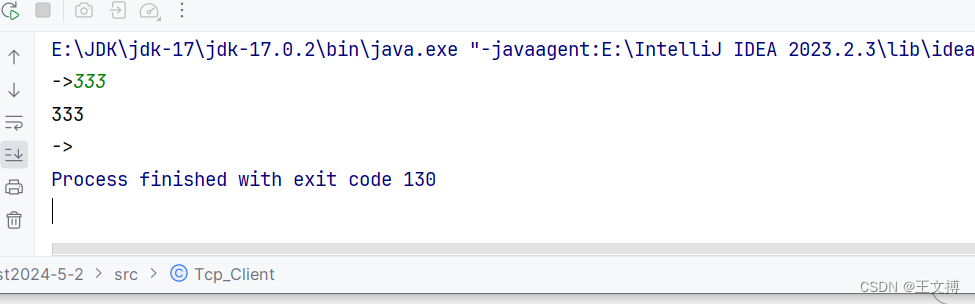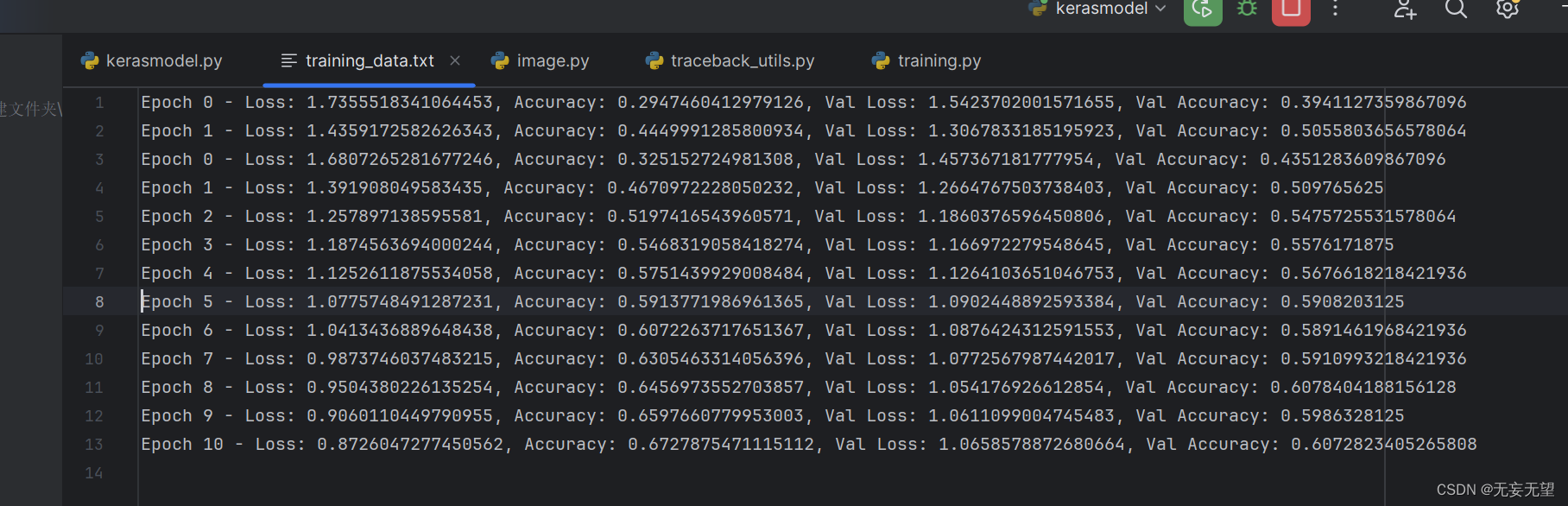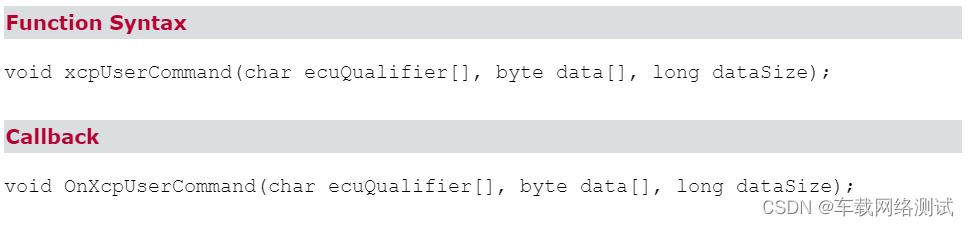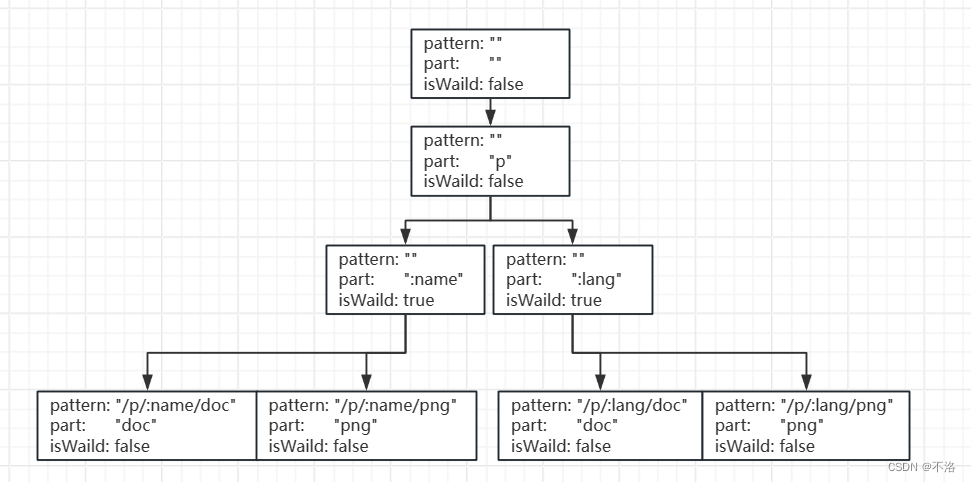(Owed by: 春夜喜雨 http://blog.csdn.net/chunyexiyu)
参考:https://blog.csdn.net/m0_73698480/article/details/130077852
最近定位了一段时间linux下的崩溃问题,又收集了一些思路,特整理记录一下。
常见coredump定位方法是:
首先,关注coredump是否有生成,如果有生成,先使用gdb调试coredump,看看堆栈异常信息,然后再做其它分析。
其次,尝试是否可以重现问题,如果可重现的话,定位也就比较简单了,编译debug版本,-g -O0编译出的版本,使用gdb运行,然后跟踪调测就可以了。
下面重点探讨除上述分析之外的方法,和一些定位经验。
第一关注 运行日志:
1. 程序或服务自身的运行日志
在这个程序或服务本身的运行日志中,我们至少可以得到服务运行崩溃的大致时间;
另外许多时候,基于崩溃前的日志,或许也可以看到一些出现问题的原因,这个具体问题具体分析。
2. 系统日志
对于一个service系统服务来说,如果有打印日志的话,可能会存储在服务的日志中,也可能存储在系统日志中,系统日志的位置位于:
系统日志: 查看系统日志(如 /var/log/messages 或 /var/log/syslog),寻找与应用程序崩溃相关的任何错误或警告消息。
$ ls -l /var/log/messages*
-rw------- 1 root root 46784308 4月 10 16:27 /var/log/messages
-rw------- 1 root root 157145170 3月 17 03:19 /var/log/messages-20240317
-rw------- 1 root root 185431621 3月 24 03:20 /var/log/messages-20240324
-rw------- 1 root root 266501216 3月 31 03:10 /var/log/messages-20240331
-rw------- 1 root root 117807682 4月 7 03:37 /var/log/messages-20240407
第二关注 运行限制和系统运行信息:
1. 文件打开限额
通常缺省的文件打开限额,对于有些服务是不够的
可以使用prlimit查询系统限额,还可以使用prlimt -p $(pid)来查询进程的文件等限额。
NOFILE行就是的文件打开限额。
$ prlimit
RESOURCE DESCRIPTION SOFT HARD UNITS
AS address space limit unlimited unlimited 字节
CORE max core file size 0 unlimited 块
CPU CPU time unlimited unlimited 秒数
DATA max data size unlimited unlimited 字节
FSIZE max file size unlimited unlimited 块
LOCKS max number of file locks held unlimited unlimited
MEMLOCK max locked-in-memory address space 65536 65536 字节
MSGQUEUE max bytes in POSIX mqueues 819200 819200 字节
NICE max nice prio allowed to raise 0 0
NOFILE max number of open files 1024 4096
NPROC max number of processes 4096 514744
RSS max resident set size unlimited unlimited 页数
RTPRIO max real-time priority 0 0
RTTIME timeout for real-time tasks unlimited unlimited 毫秒数
SIGPENDING max number of pending signals 514744 514744
STACK max stack size 8388608 unlimited 字节
2. 系统当前内存和cpu情况
使用top命令可以查询,当前的内存运行情况
$ top
top - 16:30:37 up 52 days, 4:45, 2 users, load average: 0.00, 0.00, 0.00
Tasks: 419 total, 3 running, 416 sleeping, 0 stopped, 0 zombie
%Cpu(s): 5.6 us, 11.1 sy, 0.0 ni, 83.3 id, 0.0 wa, 0.0 hi, 0.0 si, 0.0 st
MiB Mem : 896.0 total, 59.7 free, 299.9 used, 536.5 buff/cache
MiB Swap: 0.0 total, 0.0 free, 0.0 used. 459.1 avail Mem PID USER PR NI VIRT RES SHR S %CPU %MEM TIME+ COMMAND 1 root 20 0 172636 6532 3768 S 0.0 0.7 2:39.47 systemd 2 root 20 0 0 0 0 S 0.0 0.0 0:00.15 kthreadd 3 root 0 -20 0 0 0 I 0.0 0.0 0:00.00 rcu_gp 4 root 0 -20 0 0 0 I 0.0 0.0 0:00.00 rcu_par_gp
...
3. 文件系统的占用情况
使用df -h查看磁盘的占用情况
$ df -h
Filesystem Size Used Avail Use% Mounted on
devtmpfs 434M 0 434M 0% /dev
tmpfs 448M 0 448M 0% /dev/shm
tmpfs 448M 1.2M 447M 1% /run
tmpfs 448M 0 448M 0% /sys/fs/cgroup
/dev/vda1 40G 23G 16G 59% /
tmpfs 90M 0 90M 0% /run/user/0
tmpfs 90M 0 90M 0% /run/user/1000第三关注 系统历史运行信息:
可以借助sar命令(system activity reportor)来获取展示,磁盘的历史占用情况,cpu历史占用情况,内存历史占用情况。
1. 查看内存历史占用情况
$ sar -r
Linux 4.18.0-348.7.1.el8_5.x86_64 (ls_CxhK1nVN) 04/10/2024 _x86_64_ (1 CPU)
12:00:01 AM kbmemfree kbavail kbmemused %memused kbbuffers kbcached kbcommit %commit kbactive kbinact kbdirty
12:10:01 AM 112160 483716 805348 87.78 72932 407936 730276 79.59 340308 318996 236
12:20:00 AM 108692 483164 808816 88.15 73016 410768 728728 79.42 340768 322076 376
12:30:01 AM 111088 486360 806420 87.89 73100 411484 727280 79.27 341208 320176 540
12:40:01 AM 101508 484024 816000 88.94 73132 418696 729800 79.54 341844 328008 468
12:50:01 AM 99068 481988 818440 89.20 73180 419052 727280 79.27 342384 330640 184
01:00:01 AM 98516 481724 818992 89.26 73196 419324 727280 79.27 342720 330656 348
01:10:01 AM 98312 481836 819196 89.28 73224 419612 727280 79.27 342988 330716 404
01:20:01 AM 98380 482412 819128 89.28 73240 420096 727280 79.27 343276 330872 388
01:30:00 AM 96780 483460 820728 89.45 73252 422716 722736 78.77 343520 332380 364
01:40:01 AM 255968 484972 661540 72.10 13756 327676 728184 79.37 167148 352508 372
2. 查看cpu历史占用情况
$ sar -u
Linux 4.18.0-348.7.1.el8_5.x86_64 (ls_CxhK1nVN) 04/10/2024 _x86_64_ (1 CPU)
12:00:01 AM CPU %user %nice %system %iowait %steal %idle
12:10:01 AM all 0.39 0.08 0.48 0.12 0.00 98.94
12:20:00 AM all 0.41 0.03 0.33 0.11 0.00 99.13
12:30:01 AM all 0.35 0.03 0.48 0.11 0.00 99.04
12:40:01 AM all 0.54 0.03 0.36 0.09 0.00 98.99
12:50:01 AM all 0.15 0.03 0.20 0.07 0.00 99.56
01:00:01 AM all 0.11 0.03 0.16 0.06 0.00 99.65
01:10:01 AM all 0.13 0.02 0.19 0.06 0.00 99.60
3. 查看磁盘历史占用情况
$ sar -d
Linux 4.18.0-348.7.1.el8_5.x86_64 (ls_CxhK1nVN) 04/10/2024 _x86_64_ (1 CPU)
12:00:01 AM DEV tps rkB/s wkB/s areq-sz aqu-sz await svctm %util
12:10:01 AM dev253-0 6.77 8.25 42.26 7.46 0.00 0.73 0.26 0.18
12:10:01 AM dev11-0 0.00 0.00 0.00 0.00 0.00 0.00 0.00 0.00
12:10:01 AM dev7-0 0.00 0.00 0.00 0.00 0.00 0.00 0.00 0.00
12:10:01 AM dev7-1 0.00 0.00 0.00 0.00 0.00 0.00 0.00 0.00
12:10:01 AM dev7-2 0.00 0.00 0.00 0.00 0.00 0.00 0.00 0.00
12:20:00 AM dev253-0 5.62 0.00 35.80 6.37 0.00 0.69 0.28 0.16
12:20:00 AM dev11-0 0.00 0.00 0.00 0.00 0.00 0.00 0.00 0.00
12:20:00 AM dev7-0 0.00 0.00 0.00 0.00 0.00 0.00 0.00 0.00
12:20:00 AM dev7-1 0.00 0.00 0.00 0.00 0.00 0.00 0.00 0.00
12:20:00 AM dev7-2 0.00 0.00 0.00 0.00 0.00 0.00 0.00 0.00
4. 指定时间的历史占用情况
因为sar命令通常显示当天的,如果要显示之前日期的,可以基于当前日期往前,显示历史日期的文件数据。
sar命令所查询的就是下面文件的内容信息。01-31代表日期1号到31号,写入时,每天的覆盖写入到对应的日期文件中。
$ ls /var/log/sa/
sa01 sa04 sa07 sa10 sa14 sa17 sa20 sa23 sa26 sa29 sar01 sar04 sar07 sar11 sar14 sar17 sar20 sar23 sar26 sar29
sa02 sa05 sa08 sa12 sa15 sa18 sa21 sa24 sa27 sa30 sar02 sar05 sar08 sar12 sar15 sar18 sar21 sar24 sar27 sar30
sa03 sa06 sa09 sa13 sa16 sa19 sa22 sa25 sa28 sa31 sar03 sar06 sar09 sar13 sar16 sar19 sar22 sar25 sar28 sar31
查看9号的内存信息时,使用如下命令查看
$ sar -f /var/log/sa/sa09 -r
Linux 4.18.0-348.7.1.el8_5.x86_64 (ls_CxhK1nVN) 04/09/2024 _x86_64_ (1 CPU)
12:00:01 AM kbmemfree kbavail kbmemused %memused kbbuffers kbcached kbcommit %commit kbactive kbinact kbdirty
12:10:01 AM 95244 485752 822264 89.62 72800 426856 727016 79.24 354880 321344 200
12:20:01 AM 129448 486524 788060 85.89 68596 398684 724724 78.99 301844 342100 324
12:30:01 AM 123244 484756 794264 86.57 68720 402044 727016 79.24 329980 317968 232
12:40:01 AM 124768 486904 792740 86.40 68860 402496 727016 79.24 330908 316884 188
12:50:01 AM 124160 486660 793348 86.47 68984 402736 727016 79.24 331208 317040 200
01:00:01 AM 123608 486504 793900 86.53 69108 403008 727016 79.24 331496 317140 248
01:10:01 AM 122840 486192 794668 86.61 69260 403312 727016 79.24 332020 317068 264
01:20:01 AM 122256 485944 795252 86.68 69360 403548 727016 79.24 332312 317172 176
01:30:01 AM 110380 486188 807128 87.97 69564 415448 727016 79.24 340608 321304 448
01:40:01 AM 107620 485568 809888 88.27 69716 417436 727016 79.24 342620 321092 396
01:50:00 AM 106616 485792 810892 88.38 69796 418644 724992 79.02 345120 320092 636
02:00:01 AM 105004 485200 812504 88.56 69872 419572 727016 79.24 345848 320212 760
02:10:01 AM 105820 486688 811688 88.47 69928 420188 727016 79.24 346588 320092 268
一些常见问题项:
1. 关注内存分配、释放异常
使用c、c++写程序,本就要特别关心内存申请释放。
一般来看,重复释放一般都是要崩溃的,这个也是常见的情况。
还有不太常见的情况,因为c++支持重载,new/delete方法被重载了,使用malloc申请的内存,使用delete释放时走了重载,重载的方式可能时使用一些内存分配库做的,那就有问题了。
2. 类或结构体定义有多处定义引发的异常
因为linux下,结构体、类都是缺省导出的,那么,就有可能不同的库都定义了某个结构体,两者的结构体就有符号重复了。
但两个库都是不知道的,两者都是独立编译的。
但运行程序由于依赖两个库,两个库都加载了,那运行时,找类或结构体,就可能找到另一个库的类或结构体了。
这种情况下,运行就很容易发生崩溃了。
3. 新旧库的匹配问题
在linux下,库之间如果版本不匹配的话,该类问题不太容易被发现。
例如运行程序依赖的某个库的版本是比较老的版本,但是头文件有变更,其它库均已变更了;
因为头文件变更,导致部分内存分配大小上会有差异,这种情况问题就千奇百怪了,很大可能崩溃在内存分配处理的位置。
遇到这种内存是足够的,并且没有内存释放异常,却崩溃了,那么可能就要担心一下是不是有库的版本有问题导致。
(Owed by: 春夜喜雨 http://blog.csdn.net/chunyexiyu)